こんにちは。
jundrive3(@effectornote)です。
今回は、BOSS「GT-1(マルチエフェクター)」で、素早く付点8分音符ディレイをセッティングする方法ついて、ご紹介していきます。

BOSS GT-1 素早く付点8分音符ディレイをセッティングする方法
BOSS「GT-1」を使って、付点8分音符ディレイをセッティングするには、ディレイエフェクトから選択することができます。
しかし、コントロールノブを右に回し続けないと、付点8分音符のアイコンがなかなか出てこないため、設定に手間がかかってしまいます。

そこで今回は、素早く付点8分音符ディレイをセッティングをする方法を考えてみました。
EASY EDITモードを活用しよう
BOSS「GT-1」には、簡単にエフェクトを選択できる「EASY EDIT」というモードがあります。

EASY EDITは、「TONE」「VIBES」「ECHO」の3つのエフェクトから構成されています。
EASY EDITで、付点8分音符ディレイを設定するには、「ECHO」の「12」を選択します。

「ECHO」 = 12(付点8分音符ディレイ)
ここで、「DELAY」ボタンを長押しで、付点8分音符ディレイが設定されているか確認してみましょう。

「ECHO」で設定すると、選択しているパッチに自動で付点8分音符ディレイが設定されることがわかります。

タップテンポを利用しよう
付点8分音符ディレイは、ディレイの長さをBPM(テンポ)で設定する必要があります。
BPM(テンポ)は、エフェクト画面の「MST」→「ENTER」で確認することができます。

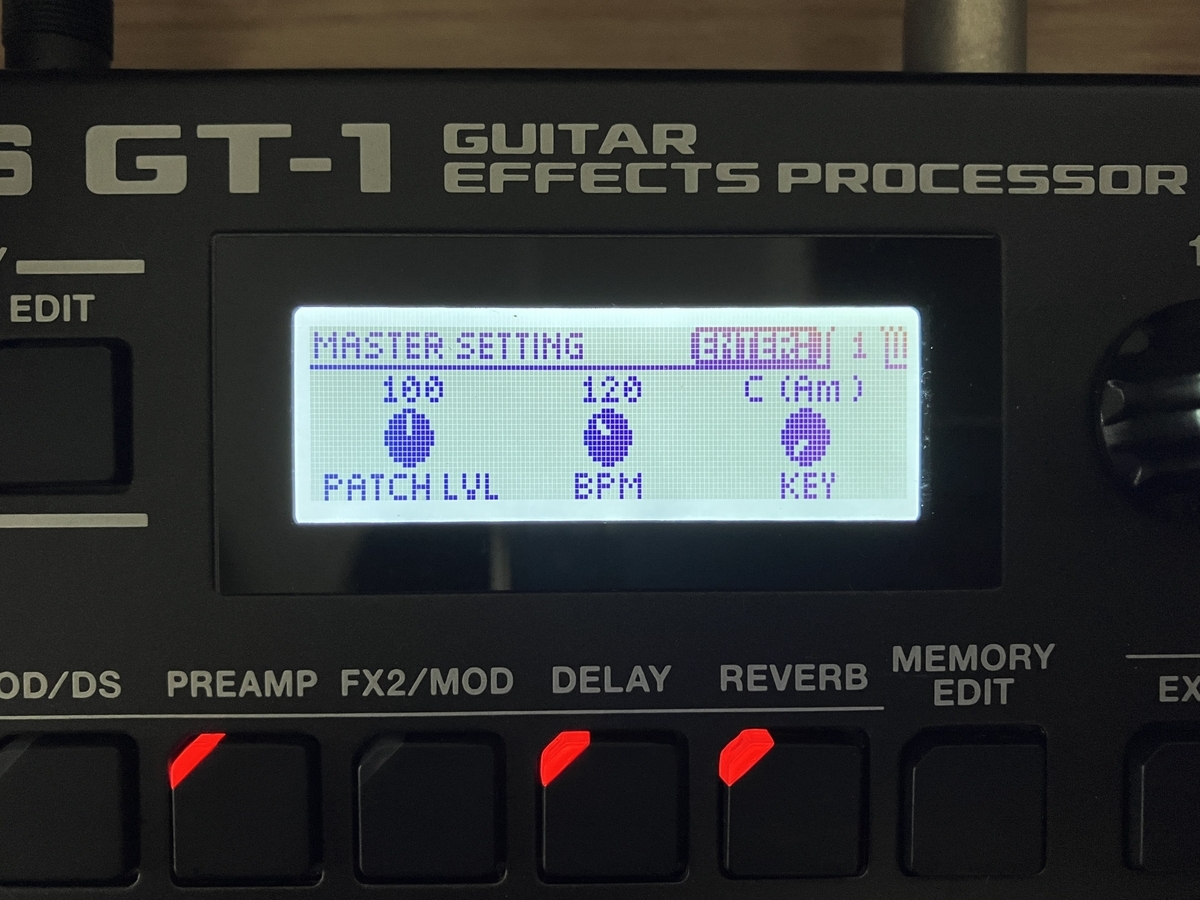
しかし、これもまた操作をする必要があるため、少し設定に手間がかかります。
そこで、EASY EDITモードからの付点8分音符ディレイに設定では、「CTL1」ボタンが赤く点灯するので、タップテンポを使うことができます。

タップテンポは、ボタンを押す間隔で、テンポ(ここではディレイの長さ)を調整できます。(標準テンポは120に設定されています)
例えば、マウスのダブルクリックのように速く2回押せば、BPMは速くなります。

また、ゆっくり2回押せば、BPMは遅くなります。

タップテンポは、あくまで体感でボタンを押すため、正確なテンポを設定はできません。
正確なテンポを設定したい場合は、エフェクト画面の「MST」から設定することをおすすめします。
<MST設定の参考記事はこちら>
EASY EDITモードから「付点8分音符ディレイを選択+タップテンポ」を利用することで、素早くセッティングをすることができます。
今回のまとめ
今回は、BOSS「GT-1」で、素早く付点8分音符ディレイをセッティングする方法ついてご紹介いたしました。
EASY EDIT機能を活用することで、選択しているパッチに、間単にエフェクトを設定することができます。
はじめからエフェクト画面で、一つ一つセッティングしてもいいですが、バンド練習や音作りに時間をかけたくないときに有効です。
以上、ご参考になりましたら幸いです。
<BOSS GT-1に関連する記事はこちら>